A Windows 10 keresőmező eltávolítása a tálcáról

A Windows 10 új funkciója egy olyan keresőmező, ahol a Cortana él. Nagyon sok helyet foglal el a tálcán, itt lehet megtudni, hogyan lehet azt letiltani.
A Windows Technical egyik új funkciójaAz Preview build 9926 egy új keresőmező, ahol a Cortana él, és ez egy jó helyet foglal el a tálcán. Ha inkább több hely marad az ikonra a tálcán, akkor megszabadulhat tőle.
Ha a Windows 7-ről a Windows 10-re mozog,tetszeni fog ez a trükk, mert az teszi a felhasználói felületet úgy néz ki és működik, ahogy megszokta. És a hűvös rész az, hogy nem veszíti el a keresés és a Cortana szolgáltatás hozzáférését. Itt egy pillantás.
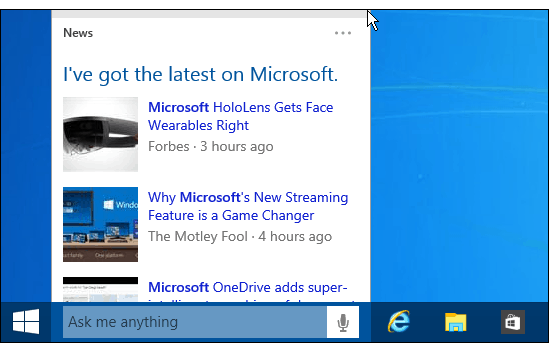
A Cortana keresőmező elrejtése a tálcáról
Az eltávolításához kattintson a jobb gombbal egy üres területre a tálcán, lépjen a menüben a Keresés menüpontra, ahol lehetősége van azt letiltani, vagy csak megjeleníteni a keresési ikont.
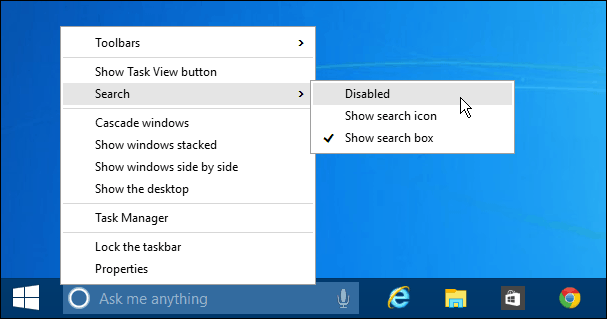
Először, itt van egy pillantás a keresési ikon megjelenítésére - amely hasonló a Cortana-hoz, amikor aktiválja. Csak kattintson rá, hogy megjelenjen a Cortana keresés.
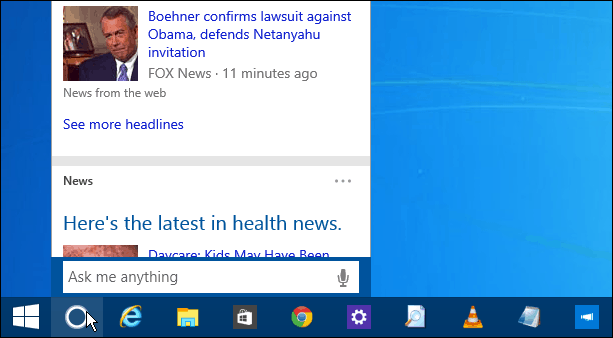
A következő példában teljesen letiltottamminden - eltűnt. Ez szép és tiszta megjelenést biztosít a tálcán, valamint könnyű hozzáférést biztosít a Start gombhoz. Azt is megemlítenem, hogy eltávolítottam a Feladat nézet ikont.
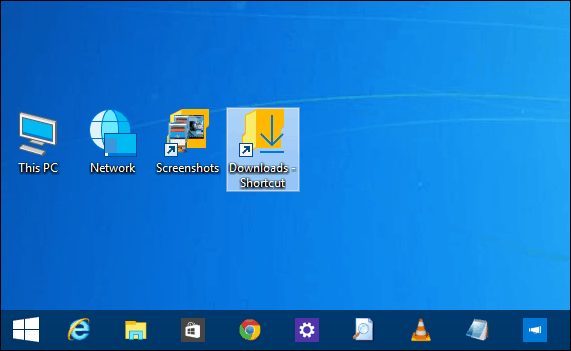
Tehát most kíváncsi lehet, hogyan kell keresni? Egyszerű, nyomja meg a Windows billentyűt, vagy kattintson a Start gombra a menü megjelenítéséhez. A keresőmező ott van, pont úgy, mint a Windows 7.
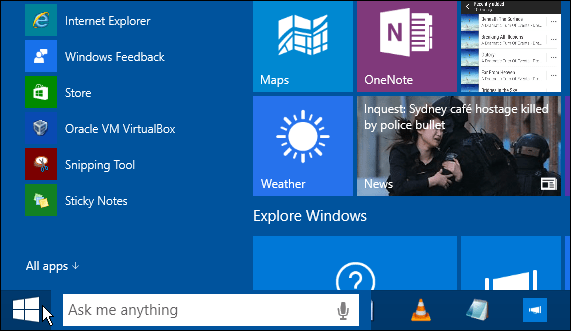
Biztos vagyok abban, hogy „hogyan” cikkeket írjak aAz operációs rendszer béta verziója, mivel a dolgok megváltozhatnak a végleges kiadás során. Úgy tűnik azonban, hogy ez egy olyan szolgáltatás, amely a végső verzióvá teszi, és ha valami megváltozik, értesítjük.
Szeretné látni, hogy ez a képesség elérhető legyen a végső verzióban is? Hagy egy megjegyzést az alábbiakban, mondja el nekünk gondolatait.
![Rögzítse a teljesen funkcionális újrahasznosító tálcát a Windows 7 tálcájához [Útmutató]](/images/microsoft/pin-a-fully-functional-recycle-bin-to-the-windows-7-taskbar-how-to.png)







Szólj hozzá